ApeX Pendaftaran - ApeX Indonesia
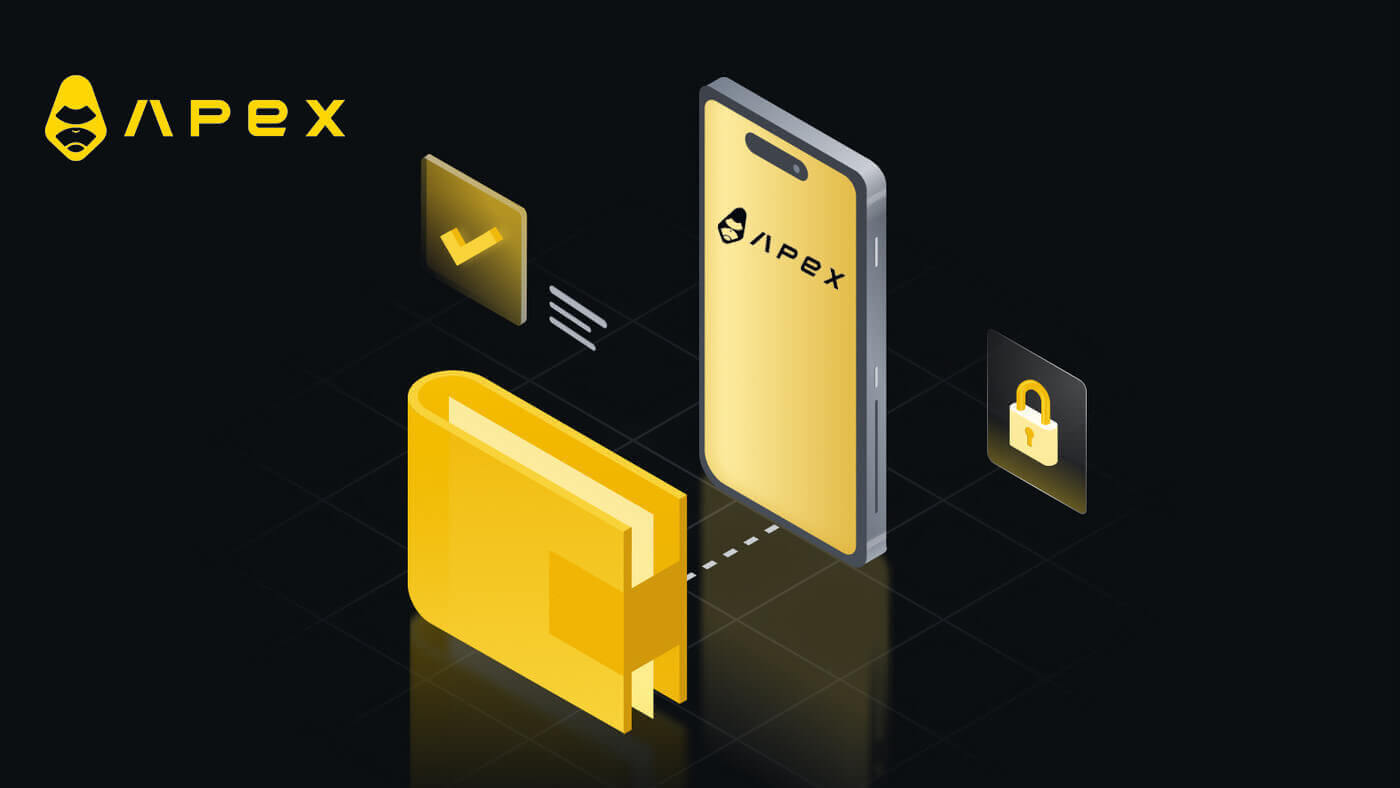
- Bahasa
-
English
-
العربيّة
-
简体中文
-
हिन्दी
-
Melayu
-
فارسی
-
اردو
-
বাংলা
-
ไทย
-
Tiếng Việt
-
Русский
-
한국어
-
日本語
-
Español
-
Português
-
Italiano
-
Français
-
Deutsch
-
Türkçe
-
Nederlands
-
Norsk bokmål
-
Svenska
-
Tamil
-
Polski
-
Filipino
-
Română
-
Slovenčina
-
Zulu
-
Slovenščina
-
latviešu valoda
-
Čeština
-
Kinyarwanda
-
Українська
-
Български
-
Dansk
-
Kiswahili
Cara menghubungkan Wallet di Aplikasi ApeX
Dengan kode QR
1. Setelah menghubungkan dompet Anda di desktop ApeX, cara tercepat untuk menyinkronkan koneksi Anda ke aplikasi ApeX adalah dengan menyinkronkan koneksi akun/dompet Anda ke aplikasi dengan kode QR.
2. Di Mainnet [ApeX] klik ikon kode QR di pojok kanan atas. 
3. Akan muncul jendela pop-up, klik [Klik untuk Melihat] maka kode QR Anda akan muncul lalu buka aplikasi ApeX di ponsel Anda. 
4. Klik ikon Pindai di pojok kanan atas. 
5. Layar pemindaian akan muncul, pastikan untuk mengatur kode QR Anda di bingkai merah agar berhasil masuk ke aplikasi Anda. 
6. Jika koneksi berhasil, maka akan muncul pesan pop-up seperti di bawah ini di aplikasi Apex Anda.
7. Koneksi akan tergantung pada koneksi mana yang Anda sambungkan ke ApeX di Desktop Anda.
Hubungkan dompet
1. Pertama, pilih tombol [Hubungkan] di pojok kiri atas beranda utama.
2. Jendela pop-up akan muncul, pilih rantai yang ingin Anda sambungkan dan pilih dompet yang ingin Anda sambungkan.


3. Aplikasi ini memerlukan Anda untuk mengonfirmasi koneksi dan memverifikasinya. Aplikasi dompet yang Anda pilih akan muncul untuk meminta konfirmasi Anda tentang hal ini.

4. Pilih [Hubungkan] untuk memulai proses.

5. Klik [Konfirmasi] untuk menyelesaikan permintaan tanda tangan

6. Berikut adalah halaman beranda setelah koneksi selesai.

Pertanyaan yang Sering Diajukan (FAQ)
Apakah platform Anda aman? Apakah kontrak pintar Anda diaudit?
Ya, kontrak pintar pada Protokol ApeX (dan ApeX Pro) sepenuhnya diaudit oleh BlockSec. Kami juga berencana untuk mendukung kampanye bug bounty dengan secure3 untuk membantu mengurangi risiko eksploitasi pada platform.
Dompet apa yang didukung Apex Pro?
Apex Pro saat ini mendukung:
- MetaMask
- Memercayai
- Pelangi
- Dompet Bybit
- Dompet Bitget
- Dompet OKX
- Dompet terhubung
- imToken
- BitKeep
- TokenPocket
- Dompet Coinbase
Bisakah pengguna Bybit menghubungkan dompet mereka ke ApeX Pro?
Pengguna Bybit sekarang dapat menghubungkan dompet Web3 dan Spot mereka ke Apex Pro.
Bagaimana cara beralih ke testnet?
Untuk melihat opsi Testnet, sambungkan dompet Anda ke ApeX Pro terlebih dahulu. Di bawah halaman 'Trade', Anda akan menemukan opsi test net yang ditampilkan di sebelah logo Apex Pro di kiri atas halaman. Pilih lingkungan Testnet pilihan untuk melanjutkan.

Tidak Dapat Menghubungkan Dompet
1. Mungkin ada berbagai alasan yang menyebabkan kesulitan dalam menghubungkan dompet Anda ke ApeX Pro baik di desktop maupun aplikasi.
2. Desktop
- Jika Anda menggunakan dompet seperti MetaMask dengan integrasi dalam browser, pastikan Anda masuk ke dompet Anda melalui integrasi sebelum masuk ke Apex Pro.
3. Aplikasi
- Perbarui aplikasi dompet Anda ke versi terbaru. Selain itu, pastikan aplikasi ApeX Pro Anda diperbarui. Jika tidak, perbarui kedua aplikasi dan coba sambungkan lagi.
- Masalah konektivitas mungkin timbul karena kesalahan VPN atau server.
- Aplikasi dompet tertentu mungkin perlu dibuka terlebih dahulu sebelum meluncurkan aplikasi Apex Pro.
4. Pertimbangkan untuk mengirimkan tiket melalui meja bantuan ApeX Pro Discord untuk bantuan lebih lanjut.
- Bahasa
-
ქართული
-
Қазақша
-
Suomen kieli
-
עברית
-
Afrikaans
-
Հայերեն
-
آذربايجان
-
Lëtzebuergesch
-
Gaeilge
-
Maori
-
Беларуская
-
አማርኛ
-
Туркмен
-
Ўзбек
-
Soomaaliga
-
Malagasy
-
Монгол
-
Кыргызча
-
ភាសាខ្មែរ
-
ລາວ
-
Hrvatski
-
Lietuvių
-
සිංහල
-
Српски
-
Cebuano
-
Shqip
-
中文(台灣)
-
Magyar
-
Sesotho
-
eesti keel
-
Malti
-
Македонски
-
Català
-
забо́ни тоҷикӣ́
-
नेपाली
-
ဗမာစကာ
-
Shona
-
Nyanja (Chichewa)
-
Samoan
-
Íslenska
-
Bosanski
-
Kreyòl


